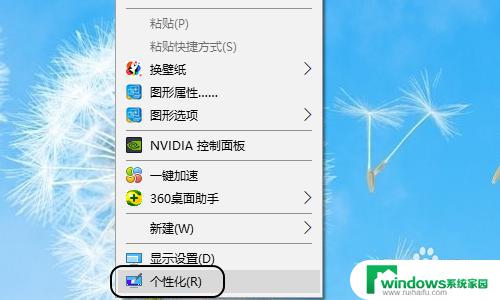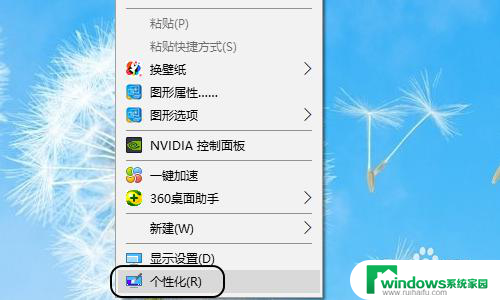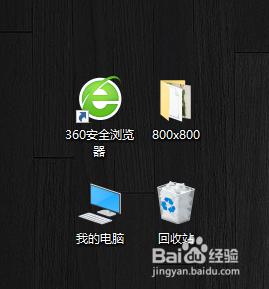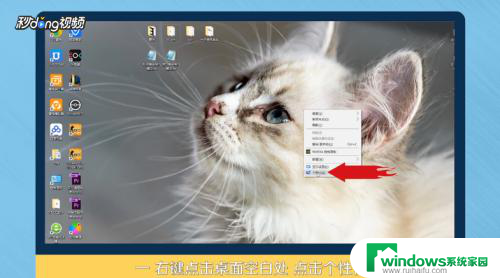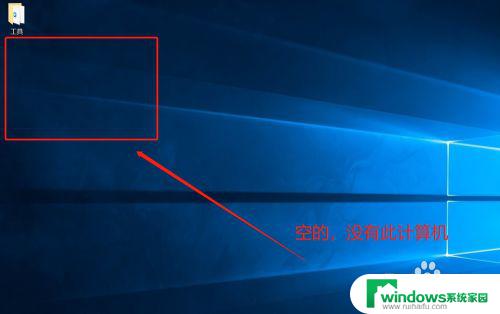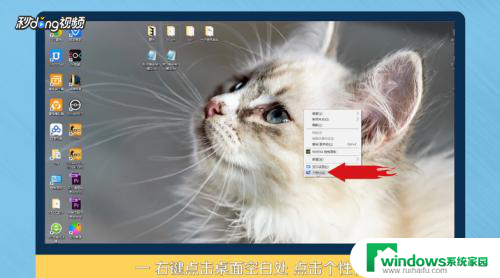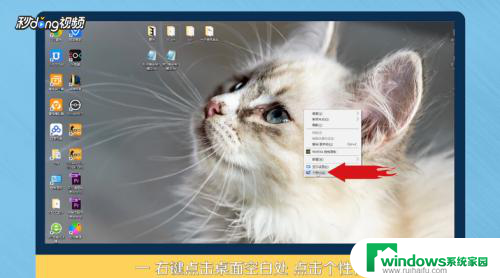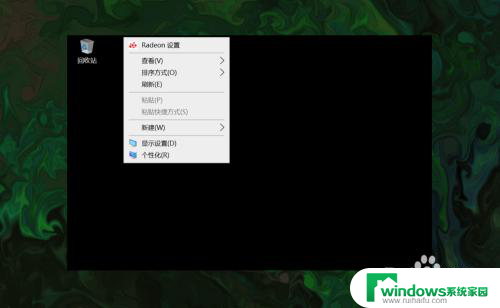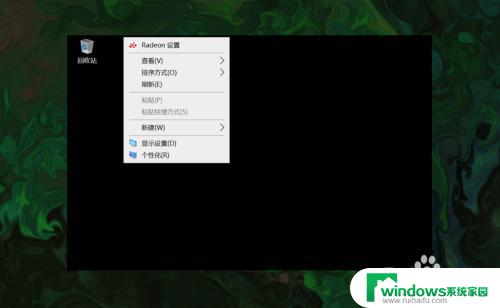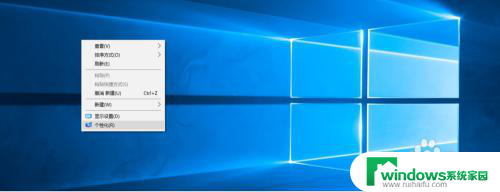新电脑桌面没有此电脑怎么添加 win10电脑桌面没有此电脑图标怎么办
近年来随着科技的不断发展,电脑已经成为了我们生活中不可或缺的工具,尤其是在当前疫情下,越来越多的人开始依赖电脑进行工作、学习和娱乐。有时我们可能会遇到一些问题,比如在新安装了Windows 10操作系统的电脑上,发现桌面上没有此电脑的图标。这种情况下我们应该如何添加此电脑图标呢?在本文中我们将为大家提供一些解决方法和技巧。
操作方法:
1.首先,我们在电脑桌面的空白处点击鼠标右键,然后选择右键窗口中的“个性化”;
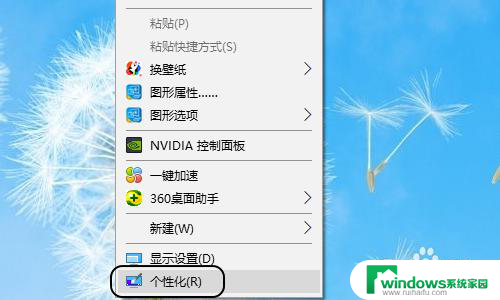
2.点击个性化以后,就会弹出设置对话框。我们点击对话框最左侧的“主题”,见图二...
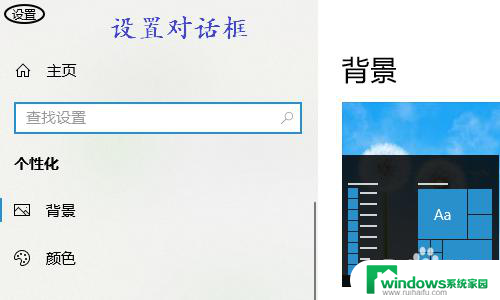
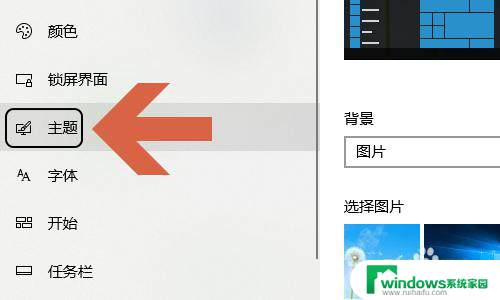
3.点击主题以后,右侧页面的中间位置我们可以看到有一项“桌面图标设置”;
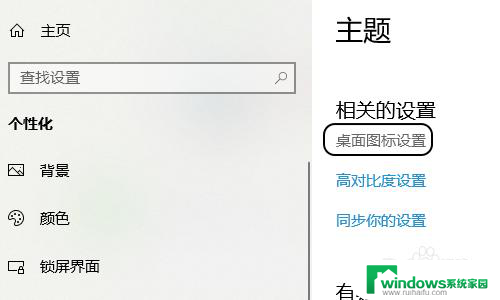
4.点击此项以后,会弹出另外一个对话框。在这个桌面图标设置的对话框上,最上方会显示桌面图标,其中勾选的就是在桌面上有显示的,如图所示...
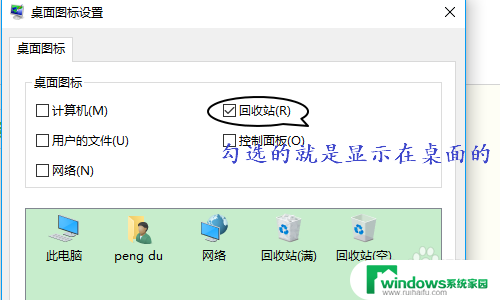
5.如果是新买的电脑,那么“计算机”这一项往往是没被勾选状态。我们只需点击复选框将其选中,然后点击“应用”或者“确定”,返回到电脑桌面即可看到此电脑图标了;
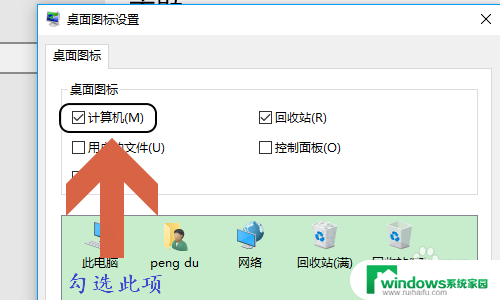
以上就是关于如何在新电脑桌面上添加此电脑的全部内容,如果你遇到了相同情况,你可以按照以上方法来解决。